Πώς να μετρήσετε τον συνολικό αριθμό συνομιλιών σε ένα φάκελο στο Outlook;
Ας υποθέσουμε ότι συζητάτε προβλήματα τεχνικής με υποτρόφους μέσω email στο Outlook και υπάρχουν πολλές απαντήσεις και προωθήσεις σχετικά με ένα θέμα. Γενικά, μια συνομιλία καλύπτει ένα τεχνικό πρόβλημα. Μπορούμε να εμφανίσουμε τα μηνύματα ηλεκτρονικού ταχυδρομείου στην προβολή συνομιλίας, αλλά πώς να μετρήσουμε τον συνολικό αριθμό όλων των συνομιλιών στο Outlook; Δοκιμάστε την παρακάτω λύση:
- Αυτοματοποιήστε την αποστολή email με Αυτόματο CC / BCC, Αυτόματη προώθηση με κανόνες? στείλετε Αυτόματη απάντηση (Εκτός γραφείου) χωρίς να απαιτείται διακομιστής ανταλλαγής...
- Λάβετε υπενθυμίσεις όπως Προειδοποίηση BCC όταν απαντάτε σε όλους όσο βρίσκεστε στη λίστα BCC και Υπενθύμιση όταν λείπουν συνημμένα για ξεχασμένα συνημμένα...
- Βελτιώστε την αποτελεσματικότητα του email με Απάντηση (Όλα) Με Συνημμένα, Αυτόματη προσθήκη χαιρετισμού ή ημερομηνίας και ώρας στην υπογραφή ή στο θέμα, Απάντηση σε πολλά email...
- Βελτιώστε την αποστολή email με Ανάκληση email, Εργαλεία συνημμένου (Συμπίεση όλων, Αυτόματη αποθήκευση όλων...), Κατάργηση διπλότυπων, να Γρήγορη αναφορά...
 Μετρήστε τον συνολικό αριθμό συνομιλιών σε ένα φάκελο του Outlook
Μετρήστε τον συνολικό αριθμό συνομιλιών σε ένα φάκελο του Outlook
Αυτή η μέθοδος θα σας καθοδηγήσει στην αντιγραφή email από το Outlook στο βιβλίο εργασίας του Excel και, στη συνέχεια, θα μετρήσει τον συνολικό αριθμό συνομιλιών στο Excel.
1. Στο Outlook, μεταβείτε στο φάκελο αλληλογραφίας θα μετρήσετε τον συνολικό αριθμό συνομιλιών και επιλέξτε όλα τα μηνύματα ηλεκτρονικού ταχυδρομείου σε αυτόν τον φάκελο αλληλογραφίας.
Note: Μπορείτε να επιλέξετε όλα τα μηνύματα ηλεκτρονικού ταχυδρομείου σε ένα φάκελο αλληλογραφίας επιλέγοντας ένα email και στη συνέχεια πατώντας το Ctrl + A ταυτόχρονα.
2. Κάντε δεξί κλικ σε επιλεγμένα email και επιλέξτε το αντίγραφο από το μενού με δεξί κλικ.

3. Δημιουργήστε ένα νέο βιβλίο εργασίας, κάντε δεξί κλικ στο Cell A1 και, στη συνέχεια, επιλέξτε Διατήρηση μόνο κειμένου (T) από το μενού με δεξί κλικ. Δείτε το στιγμιότυπο οθόνης:
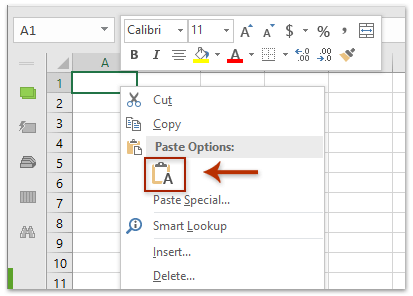
Τώρα όλα τα μηνύματα ηλεκτρονικού ταχυδρομείου στον καθορισμένο φάκελο αλληλογραφίας του Outlook αντιγράφονται στο νέο βιβλίο εργασίας.
4. Επιλέξτε τη στήλη Θέμα, πατήστε το Ctrl + H ταυτόχρονα για να ανοίξετε το παράθυρο διαλόγου Εύρεση και αντικατάσταση και, στη συνέχεια:
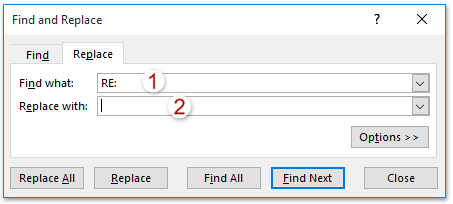
(1) Στο παράθυρο διαλόγου Εύρεση και αντικατάσταση, πληκτρολογήστε RE: μέσα στο Βρείτε τι: πλαίσιο, πληκτρολογήστε τίποτα στο Αντικατάσταση με και κάντε κλικ στο Αντικατάσταση όλων κουμπί.
(2) Τύπος FW: μέσα στο Βρείτε τι: πλαίσιο, πληκτρολογήστε τίποτα στο Αντικατάσταση με και κάντε κλικ στο Αντικατάσταση όλων κουμπί.
(3) Κλείστε το παράθυρο διαλόγου Εύρεση και αντικατάσταση.
5. Συνεχίστε να επιλέγετε τη στήλη Θέμα και κάντε κλικ στο ημερομηνία > Κατάργηση διπλότυπων.

6. Τώρα στο παράθυρο διαλόγου Remove Duplicates Warning επιλέξτε το Αναπτύξτε την επιλογή και κάντε κλικ στο Κατάργηση διπλότυπων κουμπί; και, στη συνέχεια, στο πλαίσιο διαλόγου Remove Duplicates επιλέξτε μόνο το Θέμα και κάντε κλικ στο OK κουμπί. Δείτε το στιγμιότυπο οθόνης:

7. Τώρα εμφανίζεται ένα παράθυρο διαλόγου και δείχνει πόσες μοναδικές τιμές παραμένουν. Ο αριθμός των μοναδικών τιμών είναι το συνολικό ποσό των συνομιλιών στον καθορισμένο φάκελο αλληλογραφίας.
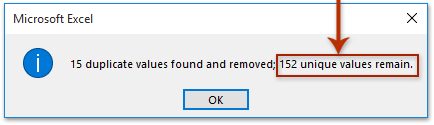
 Σχετικά άρθρα
Σχετικά άρθρα
Μετρήστε τον συνολικό αριθμό συνημμένων σε επιλεγμένα μηνύματα ηλεκτρονικού ταχυδρομείου στο Outlook
Μετρήστε τον αριθμό των παραληπτών στα πεδία Προς, Cc και Bcc στο Outlook
Μετρήστε τον αριθμό των μηνυμάτων ηλεκτρονικού ταχυδρομείου από τον αποστολέα στο Outlook
Τα καλύτερα εργαλεία παραγωγικότητας γραφείου
Kutools για το Outlook - Πάνω από 100 ισχυρές δυνατότητες για υπερφόρτιση του Outlook σας
🤖 Βοηθός αλληλογραφίας AI: Άμεσα επαγγελματικά email με μαγεία AI -- με ένα κλικ για ιδιοφυείς απαντήσεις, τέλειος τόνος, πολυγλωσσική γνώση. Μεταμορφώστε τα email χωρίς κόπο! ...
📧 Αυτοματοποίηση ηλεκτρονικού ταχυδρομείου: Εκτός γραφείου (Διαθέσιμο για POP και IMAP) / Προγραμματισμός αποστολής email / Αυτόματο CC/BCC βάσει κανόνων κατά την αποστολή email / Αυτόματη προώθηση (Σύνθετοι κανόνες) / Αυτόματη προσθήκη χαιρετισμού / Διαχωρίστε αυτόματα τα μηνύματα ηλεκτρονικού ταχυδρομείου πολλών παραληπτών σε μεμονωμένα μηνύματα ...
📨 Διαχείριση e-mail: Εύκολη ανάκληση email / Αποκλεισμός απάτης email από υποκείμενα και άλλους / Διαγραφή διπλότυπων μηνυμάτων ηλεκτρονικού ταχυδρομείου / Προχωρημένη Αναζήτηση / Ενοποίηση φακέλων ...
📁 Συνημμένα Pro: Μαζική αποθήκευση / Αποσύνδεση παρτίδας / Συμπίεση παρτίδας / Αυτόματη αποθήκευση / Αυτόματη απόσπαση / Αυτόματη συμπίεση ...
🌟 Διασύνδεση Magic: 😊Περισσότερα όμορφα και δροσερά emojis / Ενισχύστε την παραγωγικότητά σας στο Outlook με προβολές με καρτέλες / Ελαχιστοποιήστε το Outlook αντί να κλείσετε ...
???? Με ένα κλικ Wonders: Απάντηση σε όλους με εισερχόμενα συνημμένα / Email κατά του phishing / 🕘Εμφάνιση ζώνης ώρας αποστολέα ...
👩🏼🤝👩🏻 Επαφές & Ημερολόγιο: Μαζική προσθήκη επαφών από επιλεγμένα μηνύματα ηλεκτρονικού ταχυδρομείου / Διαχωρίστε μια ομάδα επαφής σε μεμονωμένες ομάδες / Κατάργηση υπενθυμίσεων γενεθλίων ...
Διανεμήθηκαν παραπάνω από 100 Χαρακτηριστικά Περιμένετε την εξερεύνηση σας! Κάντε κλικ εδώ για να ανακαλύψετε περισσότερα.

